Dengan penggunaan harian mana-mana peranti elektronik, ia secara beransur-ansur menjadi perlahan dan mengisi dengan semua jenis fail dan program dengan semua aplikasi yang kami pasang dan padam daripadanya, malah kehabisan ruang yang tersedia dalam memori dalaman peranti. Begitu juga, jika kami akan menjual atau memberikan tablet itu, kami mungkin tidak mahu orang lain dapat merujuk maklumat yang disimpan di dalamnya untuk memelihara privasi kami.
Memadam semua fail secara manual boleh menjadi tugas yang agak menjengkelkan, terutamanya jika kami mempunyai beratus-ratus fail dan folder dalam storan dalaman dan kami tidak mempunyai pengetahuan yang mencukupi untuk mengetahui cara membezakan antara folder pengguna dan program. Atas sebab-sebab ini dan sebab-sebab lain dari semasa ke semasa adalah dinasihatkan untuk memulihkan tetapan kilang peranti supaya semua fail yang disimpan dalam memori dipadamkan dan sistem pengendalian Android dipasang semula sekali lagi untuk memulihkan prestasi tablet kami pada yang pertama. hari .
Untuk melakukan ini, kami hanya perlu mengakses menu tetapan dan di sana cari Peribadi> Sandaran dan pulihkan.
Dari sini, kami boleh mengkonfigurasi pelbagai aspek sandaran automatik dalam akaun Google kami. Begitu juga, di bahagian bawah kita akan melihat bahagian yang dipanggil "Data peribadi" dengan entri yang dipanggil "Tetapan semula data kilang."
Kami akan melihat ringkasan dengan semua data yang akan dipadamkan daripada peranti: akaun, aplikasi, muzik, foto dan semua kandungan yang disimpan dalam partition sdcard, meninggalkan sistem pengendalian sebagai hari kami membeli tablet.
Secara lalai, data yang disimpan dalam mikro-sd tidak akan dipadamkan. Jika kami juga ingin memadamkan maklumat pada kad ini, kami mesti menyambungkannya ke komputer dan memformatkannya dari sana.
Setelah semuanya sedia, klik pada butang "Tetapkan semula peranti", masukkan pin akses kami dan proses memulihkan tablet kepada tetapan kilang akan bermula. Proses ini akan mengambil masa kira-kira 5 minit dan, setelah selesai, ia akan bermula secara automatik tanpa sebarang program atau sebarang konfigurasi sebelumnya, sama seperti hari pertama.

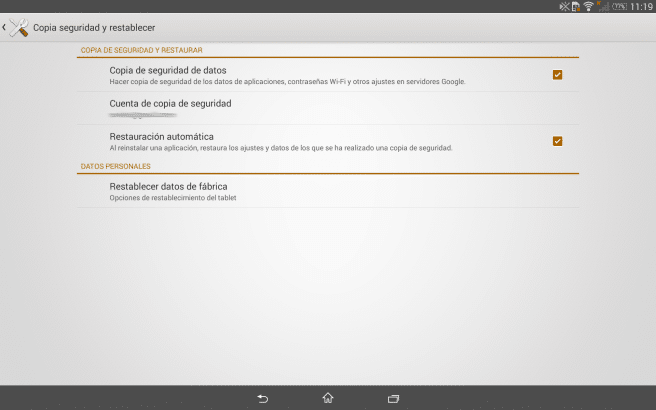
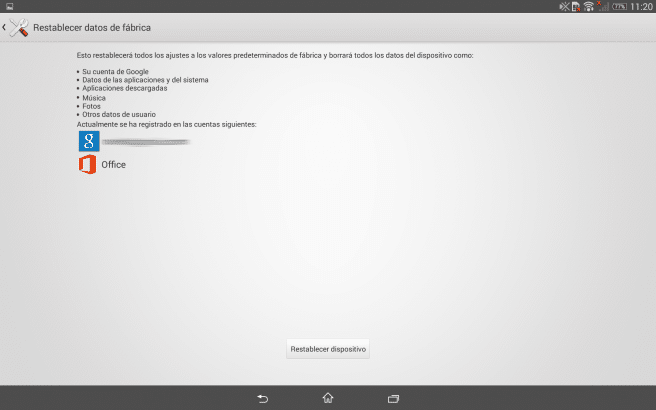
Cemerlang, jika ia melayani saya. terima kasih
Selamat pagi.
Tablet saya mempunyai dua sistem, android dan windows 10, yang kedua adalah yang tidak berfungsi dengan betul (saya tidak dapat mengaksesnya pun kerana salah konfigurasi kaliber skrin sentuh). Saya tertanya-tanya jika tetapan semula data kilang dari sistem android juga akan berfungsi untuk menetapkan semula tetingkap.
Terima kasih banyak.
hello!! Saya mempunyai tablet gadnic dan apabila memadamkan data kilang ia berkata Padam ia mematikannya yang telah ditetapkan
nde sahaja dan jangan padam apa-apa bantuan porfaborrrr !!!